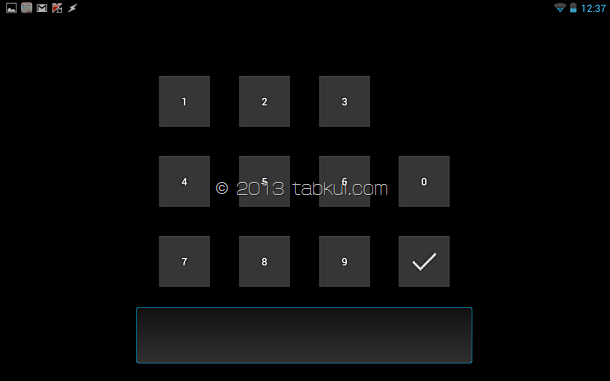[図解]Android版Zoiper設定 L-06C & IIJmioでFUSION IP-Phone SMART導入期(2)
公開日:
:
最終更新日:2012/09/13
活用術 FUSION IP-Phone SMART, IIJmio, L-06C, Zoiper
この記事にはアフィリエイト広告・広告が含まれています。
前回の続き「IIJmioでFUSION IP-Phone SMART導入期(1) 評判・レビューと登録」です。
Android版ZoiperとIIJmioで月額0円のFUSION050電話に挑戦してみます。
設定している工程を画像入りで解説しています。
使用したタブレットは「Optimus Pad L-06C」です。

Android版Zoiper設定 (L-06C)
Zoiperの導入ですが、Google Playから簡単にインストールできました。
使用したタブレット:「Optimus Pad L-06C」
☆クリック拡大不要を目指しドハデな画像でいってみます。
☆画像が大きいので2ページにわけています。
[事前準備]Zoiper設定前にメモっておくこと
Fusionにログインして接続情報をコピペしておきましょう。
以前、記事で紹介したパスワード管理アプリまたは
コピペ支援アプリなんかがあるとスムーズです。
- Fusionログインする
- 上部メニューのユーザアカウント情報表示をクリックする
- 一番上の項目「お客様情報」から「電話番号」をメモる
- 上から2つ目の項目「SIPアカウント情報」から以下3つの情報をメモる
・ドメイン
・SIPアカウント
・SIPアカウントパスワード
Android版Zoiper設定 (SIPアカウント登録まで)
- Zoiperを起動した直後の画面です。
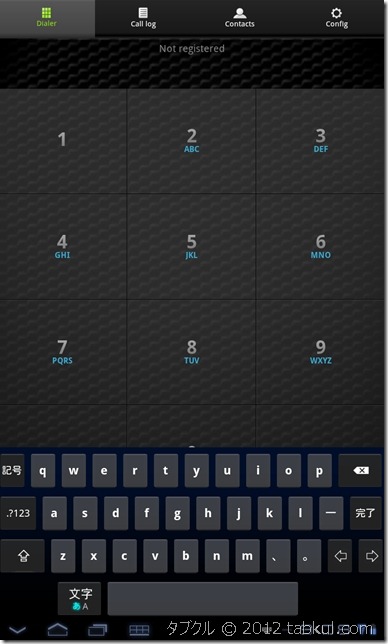
- 上部メニューの「Congifg」をタップします。
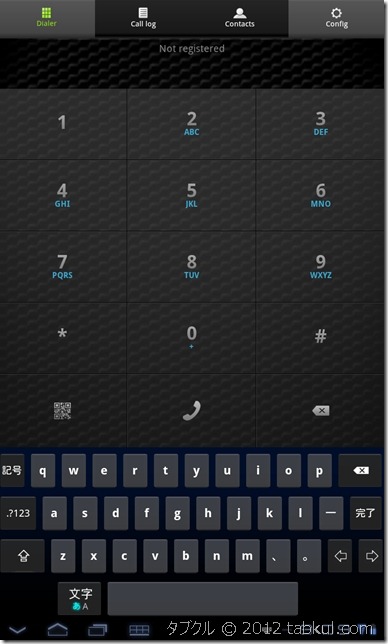
- 縦に並んだメニューから「Accounts」をタップします。
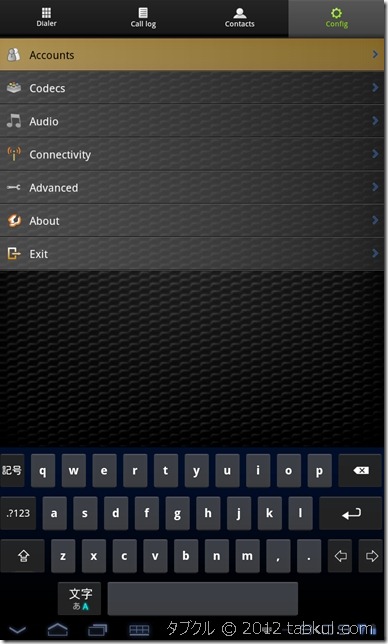
- 最上部の「Add account」をタップします。
黄色くなっている箇所はタップしているところです。
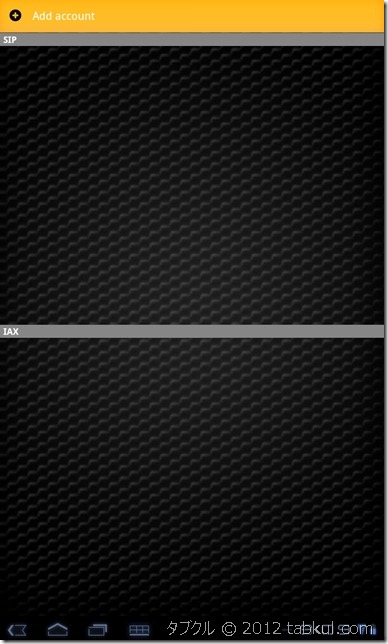
- 「SIP」をタップします。
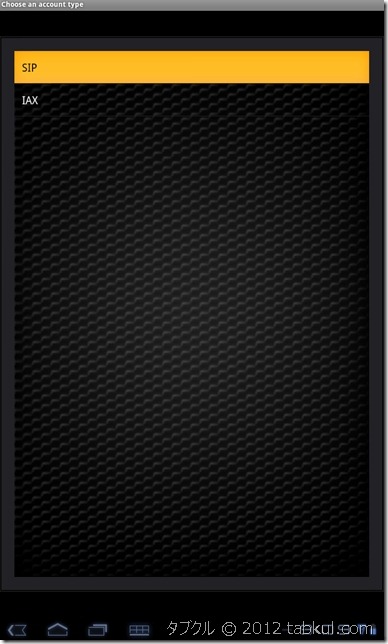
- ここでは複数の項目を入力します。
「Account name」・・・好きな名前。。。FUSION IIJmioとか
下の項目は[事前準備]でFusionからメモった情報を貼り付けます。
「Host」・・・メモったドメイン
「Username」・・・メモったSIPアカウント
「Password」・・・メモったSIPアカウントパスワード
その後、メニューの下の方にある「Network Settings」をタップします。
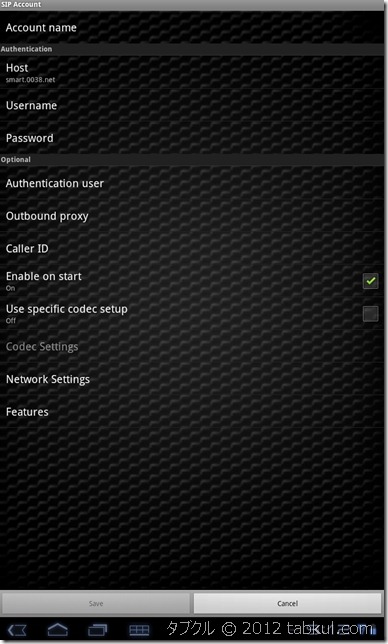
- 「Registration expiry time」が【60】になっているか確認します。
「Use RPORT for signalling」にチェックが入っているか確認します。
IIJmioを挿したルーター経由で接続する際に必要という情報があります。
しかし、デフォルトでチェックされているので、そのままにしておきます。その後、戻るボタンを押して戻ります。
「6」の画面に戻ったら最下部にある「Save」をタップします。
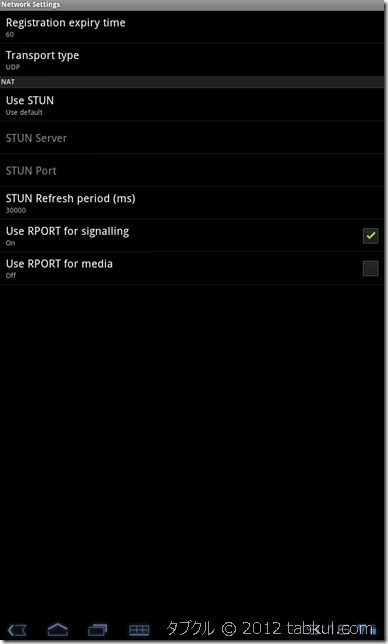
- 保存が完了すると画面のようになります。
SIP登録が完了したことになりますが、まだ設定は続きます。
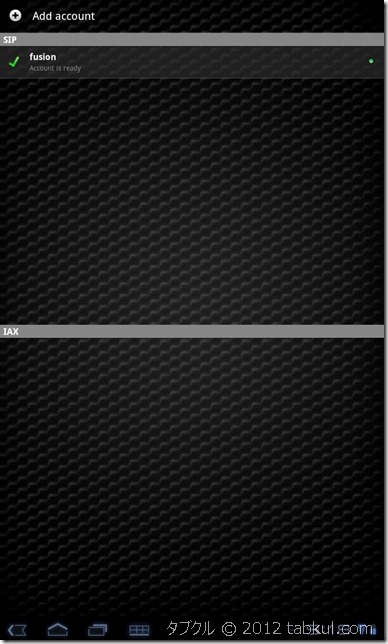
以上で基本情報であるSIPアカウントの登録が完了しました。
次のページは通信品質の設定を行ないます。
この記事のページ
- Android版Zoiper設定 (SIPアカウント登録まで)
- Android版Zoiper設定 (オプション設定)

気付けばブログ執筆そのものがライフワーク。ども、タブクル管理人です。
かつて夢見た「タブレットやスマホを操り、生産的な活動をする未来」。最近は、その実現を加速させるAIに夢中です。AIは思考力を奪うという意見もありますが「どう使うか、どんな指示を出すか」と、以前より思考力が試される時代の幕開けだと思います。